MikroTik tiene la capacidad de enviar emails desde una cuenta de GMail o desde otro tipo de cuentas. Es muy útil utilizar una cuenta de GMail si queremos programar eventos y notificaciones de alerta vía email pero no queremos utilizar una cuenta "personal". Con GMail podremos crear una cuenta dedicada en exclusiva el envío de estas notificaciones de forma totalmente gratuita y segura.
Seguid leyendo y os enseñaré a configurar un equipo MikroTik o con RouterOS para enviar Emails con una cuenta de GMail...
¿QUÉ ES MIKROTIK?
MikroTik es un fabricante letón de equipos de red. La compañía desarrolla y vende enrutadores de red cableados e inalámbricos, conmutadores de red, puntos de acceso, así como sistemas operativos y software auxiliar. La compañía fue fundada en 1996 con el objetivo de vender equipos en mercados emergentes. A septiembre de 2018, la compañía tenía más de 140 empleados. En 2015 fue con 202 millones de euros la 20ª compañía más grande de Letonia por ingresos.
Web: https://mikrotik.com/
MikroTik y RouterOS pueden enviar correos a través de una cuenta de GMail
1.- ELEMENTOS NECESARIOS PARA ESTE TUTORIAL
- MikroTik o equipo con RouterOS conectado a Internet y funcionando
- Cuenta de Email en GMail
- Internet
2.- CONFIGURAR LA CUENTA DE GMAIL
Por seguridad, Google bloquea el acceso a las cuentas de correo desde aplicaciones de terceros. Por ello, como primer paso debemos desactivar dicha seguridad para que el MikroTik pueda hacer login y enviar emails a través del SMTP de Google. Recomiendo utilizar una cuenta nueva que se usa en exclusiva para el envío de los emails. ¡No uséis nunca una cuenta personal!. Para desactivar dicha protección, debemos ir a las preferencias de la cuenta y desactivar la seguridad en el siguiente enlace https://myaccount.google.com/lesssecureapps:
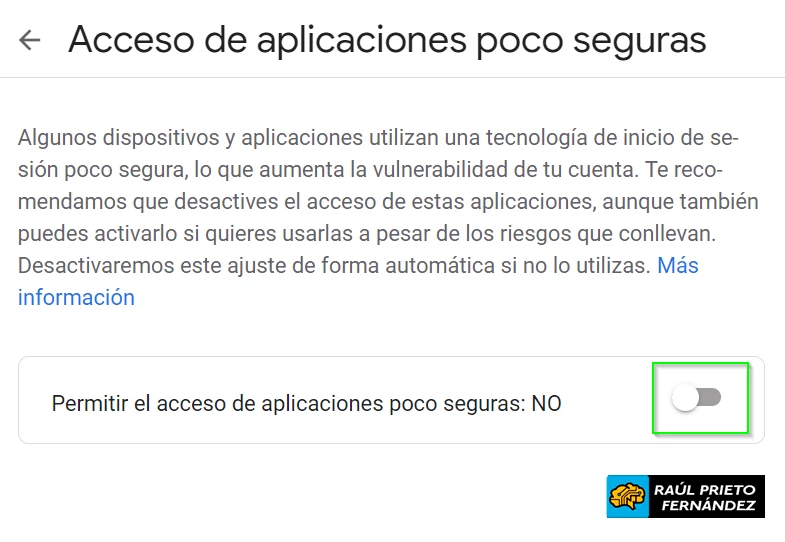 Acceso a aplicaciones seguras
Acceso a aplicaciones seguras
Cuando se desactiva la seguridad de acceso a la cuenta de GMail, nos llegará un email de aviso en dicha cuenta de correo:
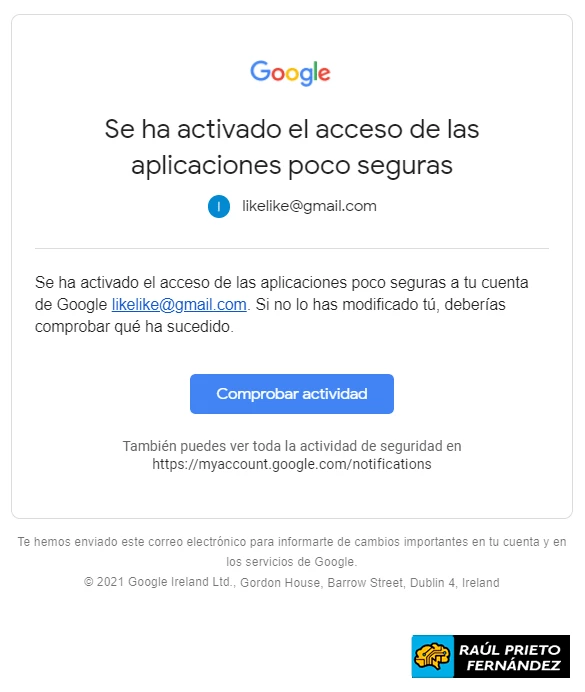 Email de aviso
Email de aviso
3.- CONFIGURAR LA CUENTA DE GMAIL DESDE CONSOLA
Para configurar la cuenta de email de GMail dentro de MikroTik desde consola, es necesario que ejecutemos los siguientes comandos, cambiando los datos de la dirección de correo y la contraseña:
[admin@MikroTik] > /tool e-mail
[admin@MikroTik] /tool e-mail> set address=smtp.gmail.com
[admin@MikroTik] /tool e-mail> set port=587
[admin@MikroTik] /tool e-mail> set from=Esta dirección de correo electrónico está siendo protegida contra los robots de spam. Necesita tener JavaScript habilitado para poder verlo.
[admin@MikroTik] /tool e-mail> set user=Esta dirección de correo electrónico está siendo protegida contra los robots de spam. Necesita tener JavaScript habilitado para poder verlo.
[admin@MikroTik] /tool e-mail> set password=<contraseña>
4.- CONFIGURAR LA CUENTA DE GMAIL DESDE WINBOX
Para configurar los datos necesarios para enviar Emails desde un MikroTik de forma gráfica, usaremos Winbox para conectarnos a él y desde "Tools->Email" accederemos a la configuración principal:
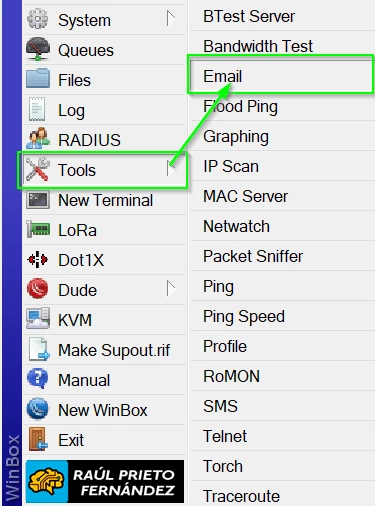 Configurar Email MikroTik
Configurar Email MikroTik
Ahora, completaremos todos los datos de la siguiente imagen en función de la configuración de nuestra cuenta de Email de GMail. Básicamente solo tenemos que cambiar el email y la contraseña y luego pulsaremos "OK":
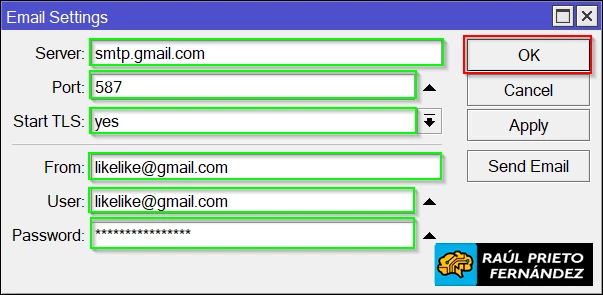 Datos de configuración de Email con GMail
Datos de configuración de Email con GMail
5.- PROBAR EL ENVÍO DE EMAILS
Para probar el envío de emails, aunque se puede hacer de forma gráfica, es mas sencillo hacer la prueba desde terminal, para ello ejecutaremos los 2 siguientes comandos:
[admin@MikroTik] > /tool e-mail
[admin@MikroTik] /tool e-mail> send to=Esta dirección de correo electrónico está siendo protegida contra los robots de spam. Necesita tener JavaScript habilitado para poder verlo. subject="Email desde MikroTik" body="Este es un email de prueba" start-tls=yes
Si queremos hacerlo de forma gráfica, desde la pantalla de configuración de Email, pulsaremos en "Send Email" y se abrirá la siguiente pantalla. Rellenaremos los datos del servidor, remitente, el destinatario, el asunto y el mensaje del email. Luego pulsaremos "Send Email":
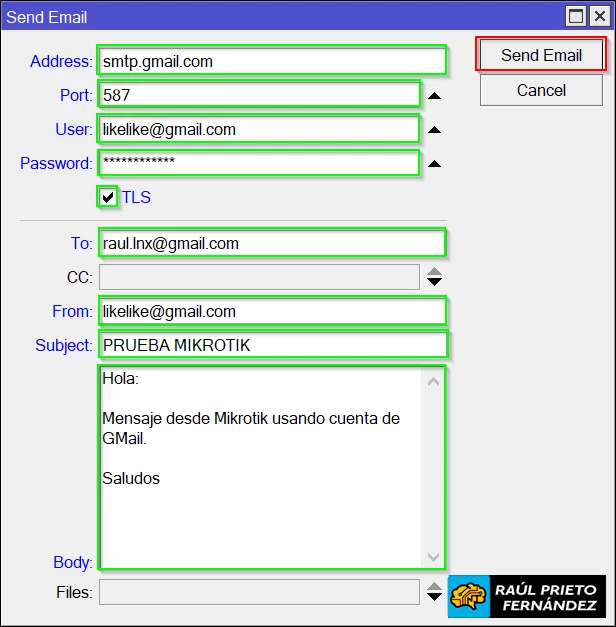 Enviar Email de pruebas
Enviar Email de pruebas
Si queremos ver si el envío ha funcionado o ha fallado, podemos abrir la ventana de Logs y ver si el correo se ha enviado o ha dado error. En la siguiente imagen se ve que el email se ha enviado correctamente, por tanto, la configuración está bien aplicada:
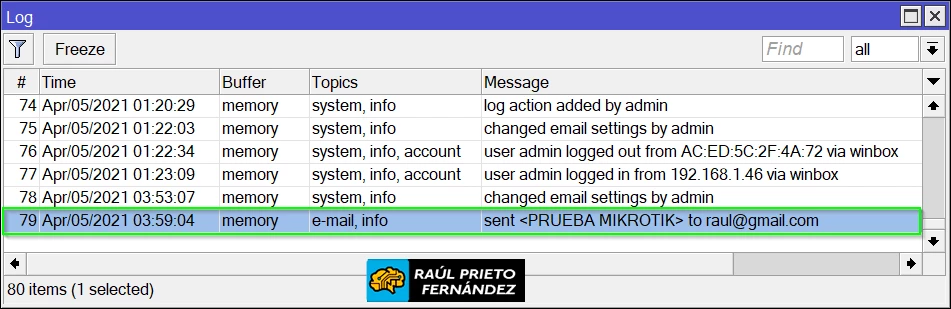 Log de eventos en MikroTik
Log de eventos en MikroTik
Ahora, revisaremos el buzón de correo de destino en Gmail y vemos que el Email se ha recibido correctamente usando la cuenta de email configurada para tales efectos:
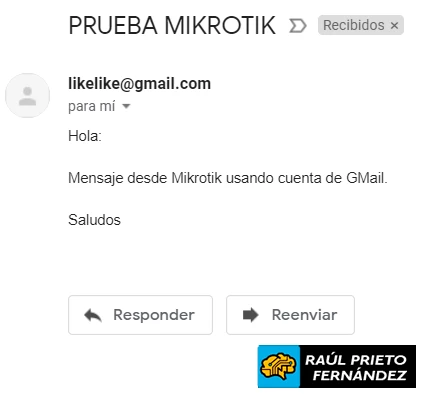 Email recibido
Email recibido
ENJOY!


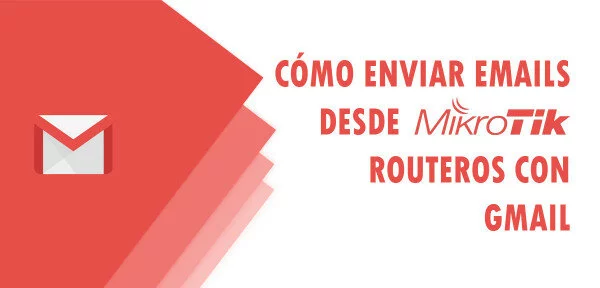

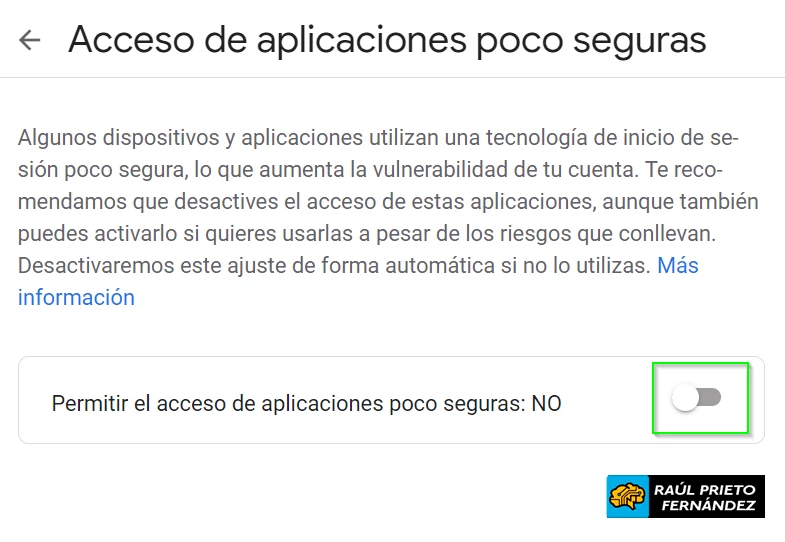 Acceso a aplicaciones seguras
Acceso a aplicaciones seguras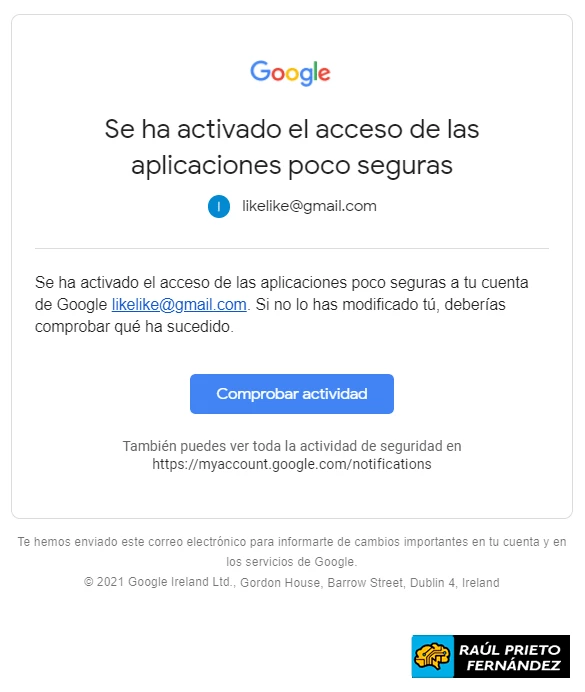 Email de aviso
Email de aviso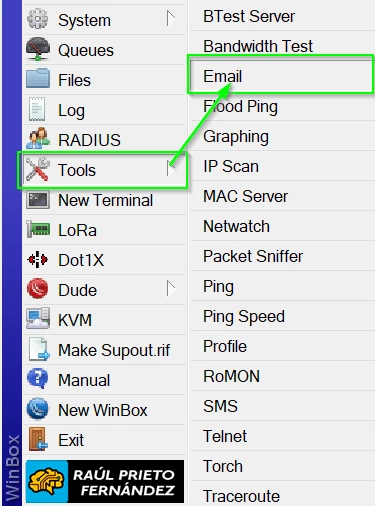 Configurar Email MikroTik
Configurar Email MikroTik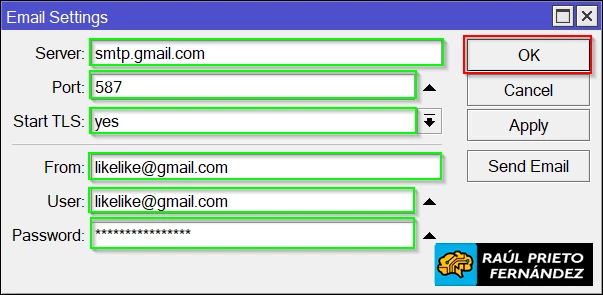 Datos de configuración de Email con GMail
Datos de configuración de Email con GMail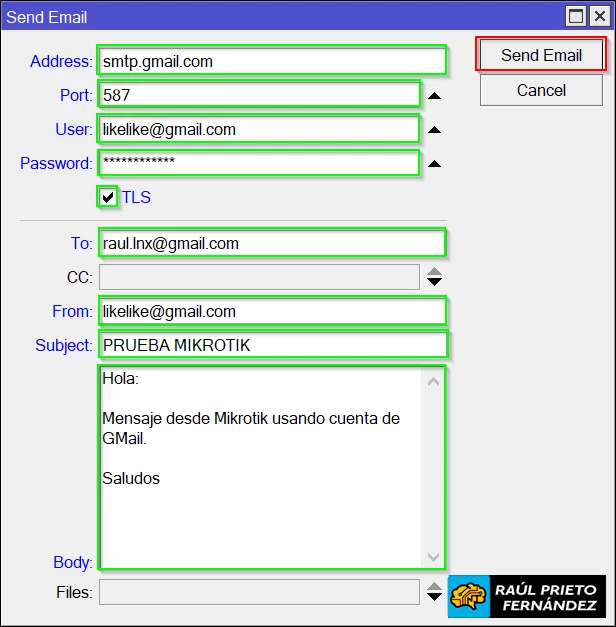 Enviar Email de pruebas
Enviar Email de pruebas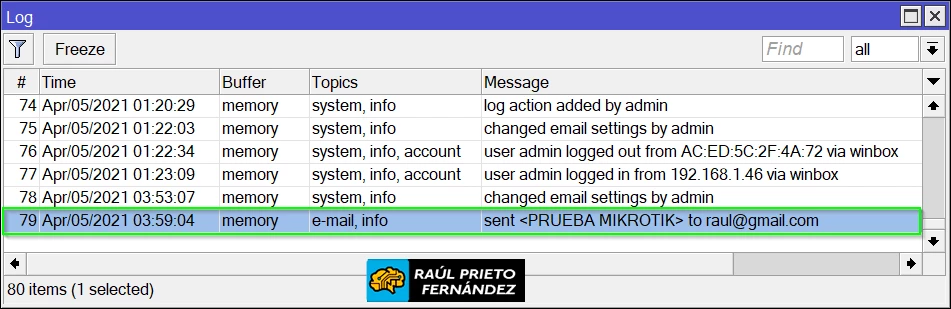 Log de eventos en MikroTik
Log de eventos en MikroTik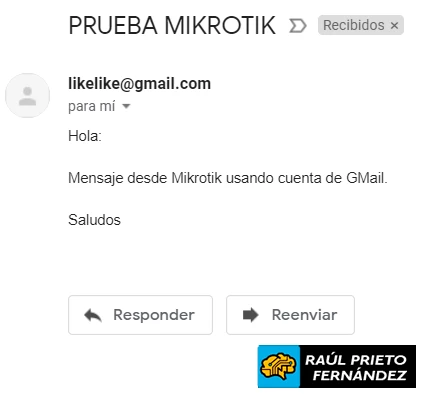 Email recibido
Email recibido


 Login con GitHub
Login con GitHub Login con Google
Login con Google Login con Microsoft
Login con Microsoft